
Raccourcis clavier Windows Word Excel : les indispensables
Raccourcis clavier Windows Word Excel : les indispensables
Gagnez du temps dans Windows et dans les applications Microsoft en utilisant des raccourcis clavier ! Voici les principales combinaisons de touches à connaître pour lancer des actions en une fraction de seconde sans la souris.
Cette liste vous présente les principaux raccourcis clavier de Windows et de certains des logiciels fournis avec le système d'exploitation. Chaque logiciel peut également offrir des raccourcis clavier spécifiques. Certaines combinaisons de touches vous sont également indiquées dans les menus contextuels des applications, ou dans de petites infobulles qui s'affichent quand vous passez le pointeur de la souris sur une icône, sans cliquer dessus.
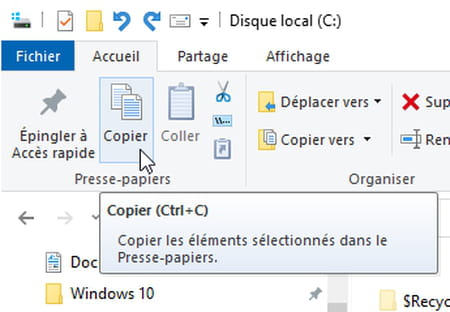
Les principaux raccourcis clavier de Windows
Voici quelques raccourcis claviers très utiles, qui s'obtiennent en pressant des touches spéciales du clavier fourni avec les ordinateurs sous Windows.
- Avec la touche Windows :
- Touche Windows / Ctrl + Echap : ouvre le menu Démarrer
- Touche Windows + E : ouvre l'Explorateur de fichiers
- Touche Windows + R : lance la commande Exécuter
- Touche Windows + F : ouvre la commande Rechercher
- Touche Windows + CTRL + F : rechercher des ordinateurs
- Touche Windows + F1 : ouvre la fenêtre d'aide Windows quelle que soit l'application
- Touche Windows + L : verrouille la session en cours
- Touche Windows + U : ouvre le gestionnaire d'utilitaires (Windows XP et 2000)
- Touche Windows + X : pour un ordinateur Vista ou Seven portable, ouvre le centre de mobilité.
- Touche Windows + Pause : ouvre le Panneau des informations Système
- Touche Windows + M / Touche Windows + D : réduit toutes les fenêtres et affiche le Bureau
- Touche Windows + Maj + M : restaurer les fenêtres réduites
- Touche Windows + Tab : permute entre les fenêtres - Flip3D (Sous Vista ou Seven uniquement) : Fenêtre suivante
- Touche Windows + Maj + Tab : permute entre les fenêtres - Flip3D (Sous Vista uniquement) : Fenêtre précédente
- Touche Windows + Ctrl + Tab : fige le permuteur des fenêtres Flip3D (utiliser les flèches pour choisir une fenêtre et valider avec la touche Entrer)
- Touche Windows + P : bascule l'affichage pour les écrans externes (Windows 7)
- Avec la touche Alt :
- Alt + F4 : ferme la fenêtre ou le programme en cours
- Alt + la lettre soulignée dans un nom de menu : ouvre le menu correspondant (ex : Alt + F ouvre le menu Fichier)
- Alt + Barre espace : affiche le menu contextuel de la fenêtre en cours
- ALT + Barre espace + U : réduit la fenêtre en cours
- ALT + Barre espace + N : agrandit la fenêtre en cours
- ALT + Barre espace + R : restaure la fenêtre en cours
- ALT + Barre espace + F : ferme la fenêtre en cours
- Alt + Impr Ecran : copie d'écran de la fenêtre en cours
- Alt + Entrée : ouvre la fenêtre de propriété du dossier/fichier sélectionné
- Alt + Maj (ou Alt Gr + Maj) : basculer les modes de clavier AZERTY / QWERTY
- ALT + Tab : permute entre les fenêtres - classique : Fenêtre suivante
- ALT + Maj + Tab : permute entre les fenêtres - classique : Fenêtre précédente
- ALT + CTRL + Tab : fige le permuteur des fenêtres classique (utiliser les flèches pour choisir une fenêtre et valider avec la touche Entrer)
- ALT + Echap : parcourir les fenêtres dans leur ordre d'ouverture
- Avec la touche CTRL :
- Ctrl + Alt + Suppr / CTRL + Maj + Echap : ouvre le Gestionnaire de tâches
- Ctrl tout en faisant glisser un élément permet de copier l'élément sélectionné
- Ctrl + Maj en faisant glisser un élément permet de créer un raccourci vers l'élément sélectionné.
- Ctrl + F4 : permet la fermeture du document actif lors de l'utilisation d'un programme permettant d'ouvrir plusieurs documents simultanément
- Touches de fonctions :
- F1 : aide
- F2 : renommer un fichier
- F3 : rechercher de fichiers
- F5 : actualiser l'affichage
- F10 : permet d'activer la barre de menus dans le programme actif
- Retour Arrière (touche au-dessus de la touche Entrée) : permet de revenir au niveau précédent dans l'Explorateur Windows
- Maj tout en faisant glisser un élément : déplacer l'élément sélectionné
- Impr Ecran : copie de tout l'écran
- Maj (ou Shift) + Suppr : supprimer directement un fichier sans passer par la corbeille
- Maj + F10 : remplace le clic du bouton droit de la souris
- Pour empêcher la lecture automatique du CD, appuyez au moment de l'insertion sur Maj
- Echap : annule l'action en cours
Les raccourcis clavier pour la gestion de fichiers et la plupart des logiciels pour Windows
Ces raccourcis clavier définis par Microsoft pour son système d'exploitation ont été adoptés par la plupart des logiciels pour Windows.
- Ctrl + A : sélectionner tout
- Ctrl + B : organiser les Favoris d'Internet
- Ctrl + C : copier
- Ctrl + F : permet de chercher du texte dans le fichier ou dans le navigateur internet
- Ctrl + H : permet de remplacer du texte
- Ctrl + N : créer un fichier/ouvrir une nouvelle fenêtre
- Ctrl + O : ouvrir un document
- Ctrl + P : imprimer
- Ctrl + S : enregistrer
- Ctrl + V : coller
- Ctrl + W : fermer la fenêtre en cours (équivalent à Alt+F4)
- Ctrl + X : couper
- Ctrl + Y : répéter la dernière action qui a été annulée
- Ctrl + Z : annuler la dernière action
Les raccourcis clavier pour les logiciels de traitement de texte
Word et ses concurrents vous proposent presque toujours ces combinaisons de touches pour lancer une commande ou mettre en forme le texte.
- Ctrl + G ou Ctrl + B en version anglaise : met en gras le texte sélectionné
- Ctrl + U : souligne le texte sélectionné
- Ctrl + i : met en italique le texte sélectionné
- Mettre une majuscule avec accentuation  ΠÔ
- Minuscule., taper l'accent
- Majuscule., taper la lettre
- Tab (gauche) : déplace toute la sélection d'une tabulation à droite
- Maj + Tab (gauche): déplace toute la sélection d'une tabulation à gauche
- Ctrl + Home : retourne au début du document ouvert
- Ctrl + Fin : va à la fin du document ouvert
- Ctrl + Droite : ramener le point d'insertion au début du mot suivant
- Ctrl + Gauche : ramener le point d'insertion au début du mot précédent
- Ctrl + Bas : ramener le point d'insertion au début du paragraphe suivant
- Ctrl + Haut : ramener le point d'insertion au début du paragraphe précédent
- Ctrl + Maj avec une des touches de direction : mettre en surbrillance un bloc de texte
- Maj + une des touches de direction : sélectionner plusieurs éléments d'une fenêtre ou du bureau ou sélectionner du texte dans un document
Les raccourcis clavier spécifiques à Word
Si vous utilisez Word de manière intensive, reportez-vous à notre fiche pratique spéciale pour gagner du temps !
- Les raccourcis clavier pour Word Windows et Word Mac.
- Dans cette fiche pratique, vous apprendrez aussi à changer les raccourcis clavier de Word Windows ou de Word Mac
- Personnaliser les raccourcis clavier des styles
- Imprimer la liste de tous les raccourcis clavier de Word
Les raccourcis clavier spécifiques à Excel
Le tableur de Microsoft prévoient des centaines de combinaisons de touches pour travailler plus rapidement. Certains, comme la touche F2 pour éditer une cellule, ou la touche F4 pour basculer entre références relatives et absolues dans les formules, sont tout simplement indispensables !
- Les raccourcis clavier d'Excel pour Windows
- Les raccourcis clavier d'Excel pour Mac
- Les raccourcis clavier d'Excel pour le Web
- Les raccourcis clavier d'Excel pour iOS
- Les raccourcis clavier d'Excel pour Android
Les raccourcis clavier de Windows Media Player
Si vous utilisez encore l'ancien lecteur de musique et de vidéos fourni avec Windows, voici quelques raccourcis clavier à connaître.
- Alt + 1 (2 ou bien 3) : faire un zoom de 50% (successivement 100% ou bien 200%)
- Alt + Entrée : basculer vers l'affichage plein écran
- Echap : sortir du mode plein écran
- Alt + Flèche gauche : faire marche arrière dans l'historique de navigation
- Alt + Flèche droite : avancer dans l'historique de navigation
- Ctrl + 1 : basculer en mode plein écran
- Ctrl + 2 : basculer en mode apparence
- Ctrl + B : précédent (élément ou chapitre)
- Ctrl + F : suivant (élément ou chapitre)
- Ctrl + H : activer/désactiver la lecture aléatoire
- Ctrl + T : activer/désactiver la répétition
- Ctrl + M : afficher/masquer les menus classiques (barre de menus)
- Ctrl + N : créer une sélection
- Ctrl + O : ouvrir un fichier
- Ctrl + P : lecture/pause
- Ctrl + S : arrêter la lecture
- Ctrl + U : spécifier une URL ou un chemin d'un fichier
- Ctrl + Maj + C : activer/désactiver les légendes et les sous-titres
- F2 : renommer l'élément sélectionné
- F3 : ajouter des fichiers multimédias à la bibliothèque
- F5 : actualiser les informations
- F6 : augmenter la taille de la pochette
- Maj + F6 : réduire la taille de la pochette
- F7 : désactiver le volume
- F8 : diminuer le volume
- F9 : augmenter le volume
- Raccourcis additionnels pour le mode plein écran :
- Flèche droite : avance de l'élément en lecture
- Flèche gauche : retour de l'élément en lecture
- Ctrl + Flèche droite : avance rapide de l'élément en lecture
- Ctrl + Flèche gauche : retour rapide de l'élément en lecture
- Ctrl + Maj + Flèche droite : avance lente de l'élément en lecture
- Ctrl + Maj + Flèche gauche : retour lente de l'élément en lecture
